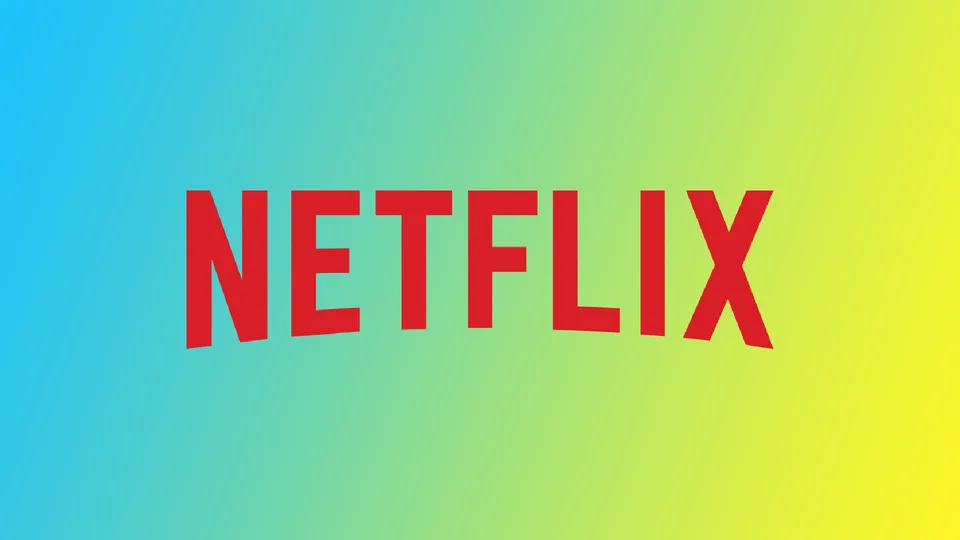A Netflix-fiók megosztása családtagjaival és barátaival remek módja lehet a pénzmegtakarításnak, de az is problémát jelenthet, ha valaki az Ön engedélye nélkül használja a fiókját. Ráadásul a Netflix nemrég elkezdte „büntetni” azokat, akik ugyanazt a fiókot használják, de különböző házakban laknak. Az ilyen fiókokért külön fizetnek, ha nem a szabályoknak megfelelően használják a családi hozzáférést.
Bár korábban nem lehetett kirúgni egy adott felhasználót a Netflix-fiókjából, 2022 novembere óta ez a funkció is elérhetővé vált. Mostantól megtekintheti az összes aktív munkamenetet, ahol a fiókja be van jelentkezve, és szelektíven kirúghatja a felhasználókat. Ezt a fiókbeállításokon keresztül teheti meg mind a streaming asztali változatában, mind a mobilalkalmazásban. Nézzük meg közelebbről, hogyan működik.
Hogyan jelentkezhet ki valakit a Netflix-fiókjából
Ahhoz, hogy valakit „kirúgjon” a Netflix-fiókjából, ki kell jelentkeznie a fiókból az adott felhasználó összes eszközén, majd meg kell változtatnia a Netflix-fiók jelszavát. Először megmutatom, hogyan lehet kijelentkezni a többi eszközön a Netflix asztali verziójának és a mobilalkalmazásnak a segítségével.
Az asztali verzió használata
- Miután bejelentkezett fiókjába, és kiválasztotta fő profilját, kattintson a képernyő jobb felső sarkában lévő profil ikonra.
- A legördülő menüből válassza a Fiók lehetőséget.
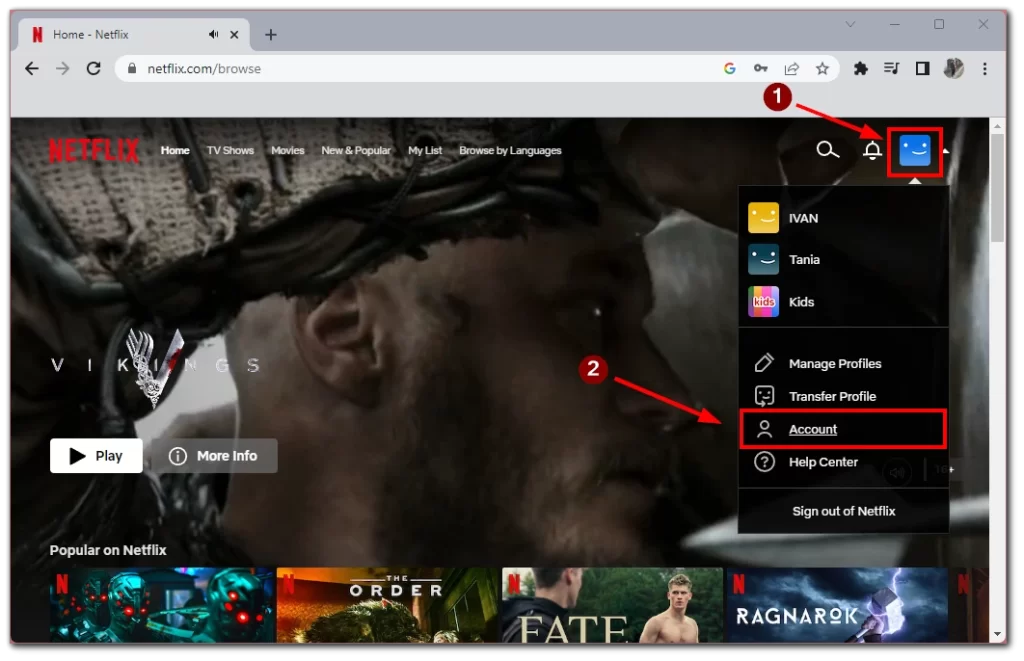
- Itt görgessen lefelé, és kattintson a Hozzáférések és eszközök kezelése gombra.
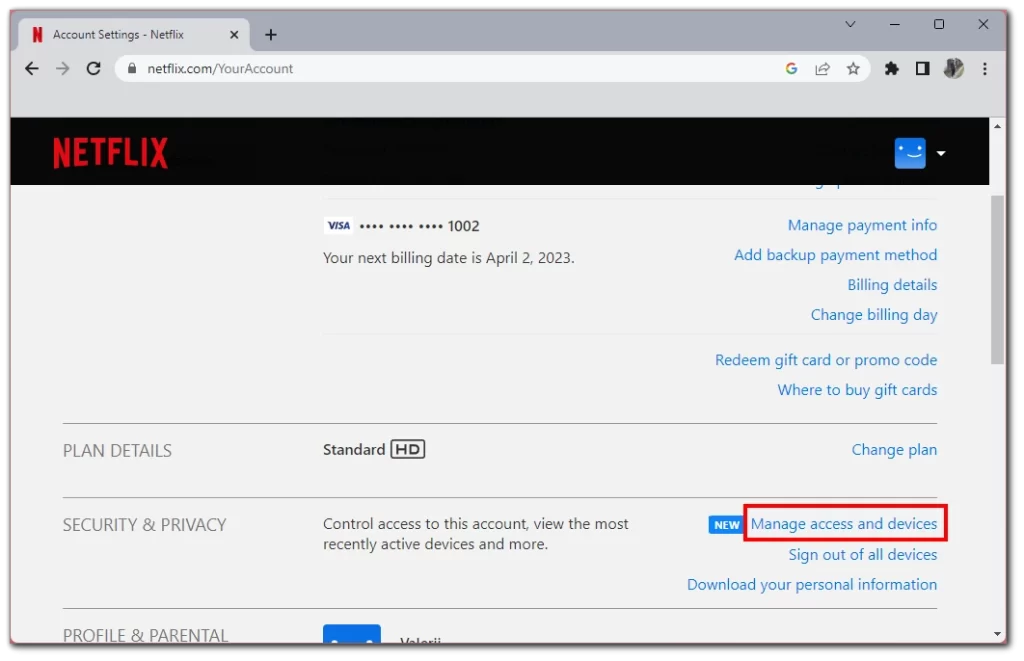
- Megjelenik az összes olyan eszköz listája, ahol a fiókja be van jelentkezve. Keresse meg azt az eszközt, amelyre már nincs szüksége, és kattintson alatta a Kijelentkezés gombra.
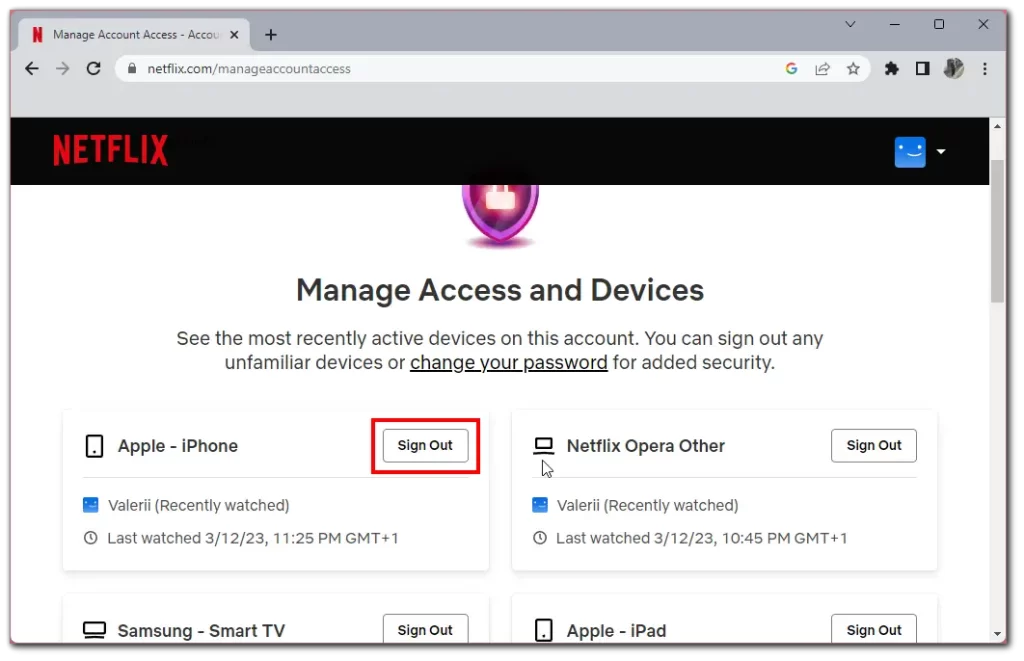
- Ekkor egy zöld jel fogja megerősíteni, hogy az eszköz nincs naplózva.
A mobilalkalmazás használata
- Jelentkezzen be fiókjába, és válassza ki a főprofilt. Ezután a kezdőlapon koppintson a képernyő jobb felső sarkában lévő profil ikonra.
- Válassza a Fiókot az oldalmenüben.
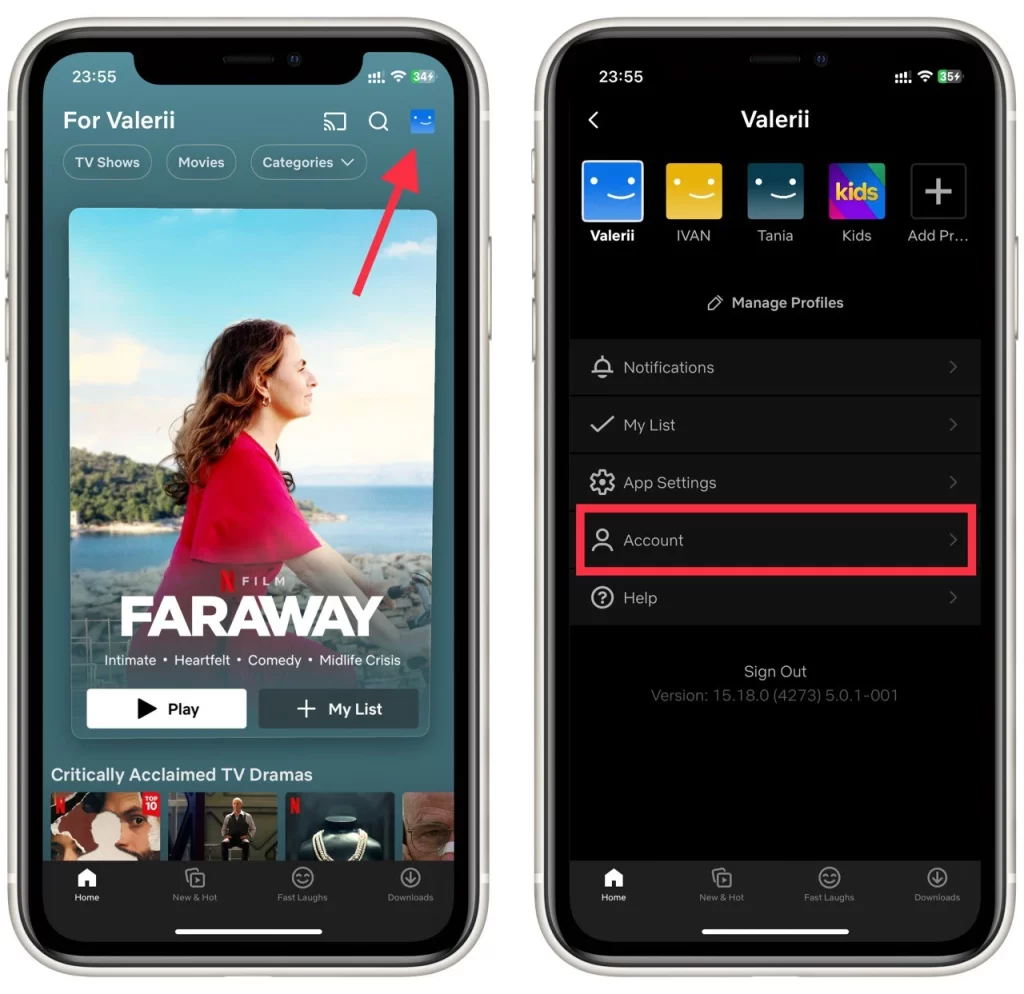
- Megjelenik a fiókbeállítások listája, ahol ki kell választania a Hozzáférés és eszközök kezelése lehetőséget.
- Keresse meg a már nem szükséges eszközt a listában, és koppintson a Kijelentkezés gombra az adott munkamenet alatt.
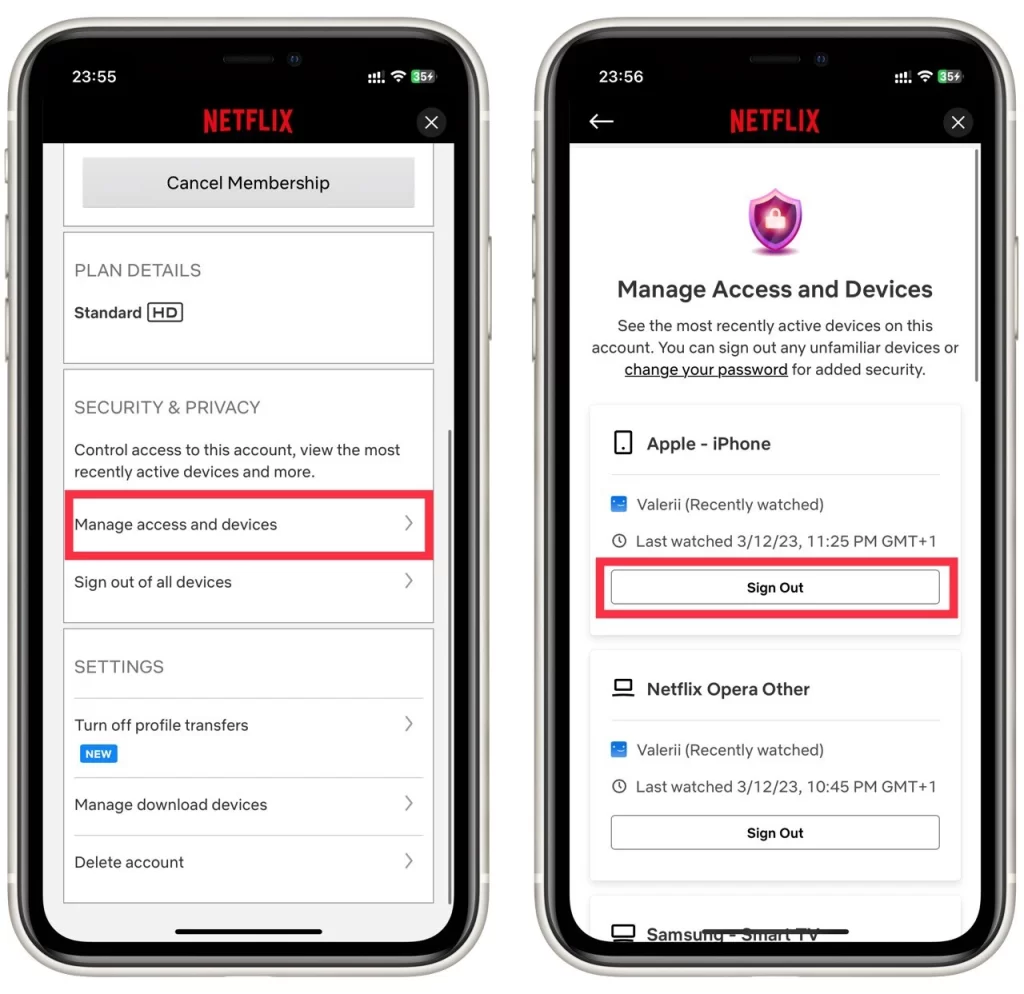
Ne feledje, hogy a Netflix mobilalkalmazás operációs rendszertől függetlenül ugyanaz lesz. Nem számít, hogy Android vagy iPhone készüléke van-e; a fenti lépéseket mindkét eszközön alkalmazhatja. Azt is vegye figyelembe, hogy miután kirúgott egy nem kívánt felhasználót, meg kell változtatnia a jelszavát.
Hogyan változtathatja meg jelszavát Netflix-fiókjánál?
Ha nem szeretné, hogy az éppen kirúgott felhasználó visszatérjen és tovább használja a fiókját, meg kell változtatnia a jelszót. Az utasítások ugyanazok az asztali és a mobil verzióra is. Tehát ugyanazokat a lépéseket használhatja a mobilalkalmazás esetében is, bár az alábbiakban az asztali verzió képernyőképeit láthatja.
- Először jelentkezzen be fiókjába bármelyik böngészőben, és válassza ki a főprofilt. Ezt követően kattintson a kezdőlapon a jobb felső sarokban található profil ikonra.
- A legördülő listában kattintson a Fiókra.
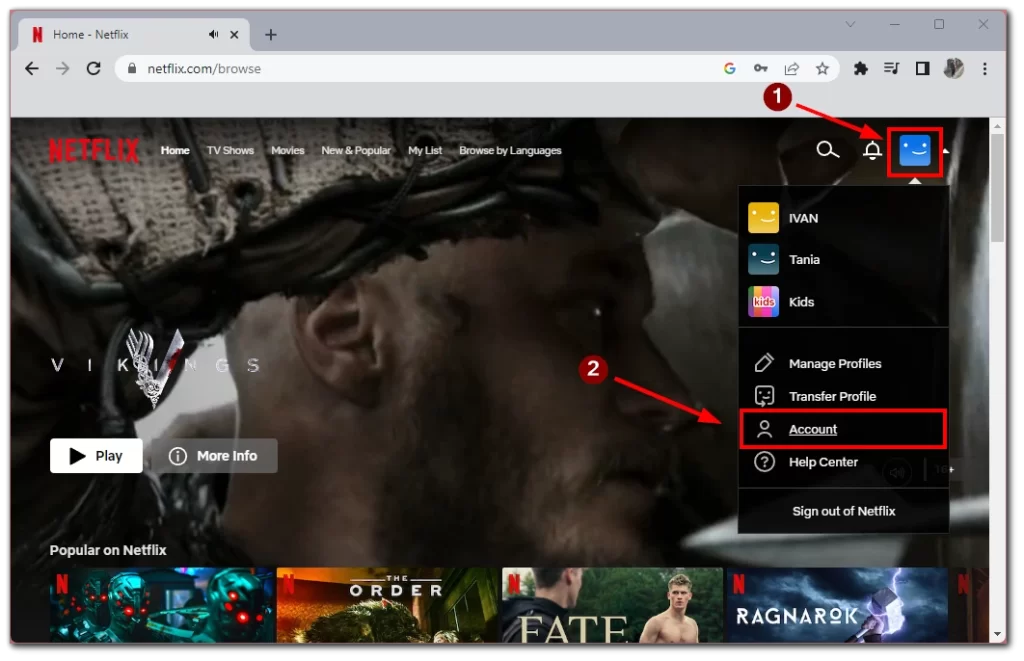
- A fiókbeállítások listájában kattintson a Jelszó módosítása gombra.
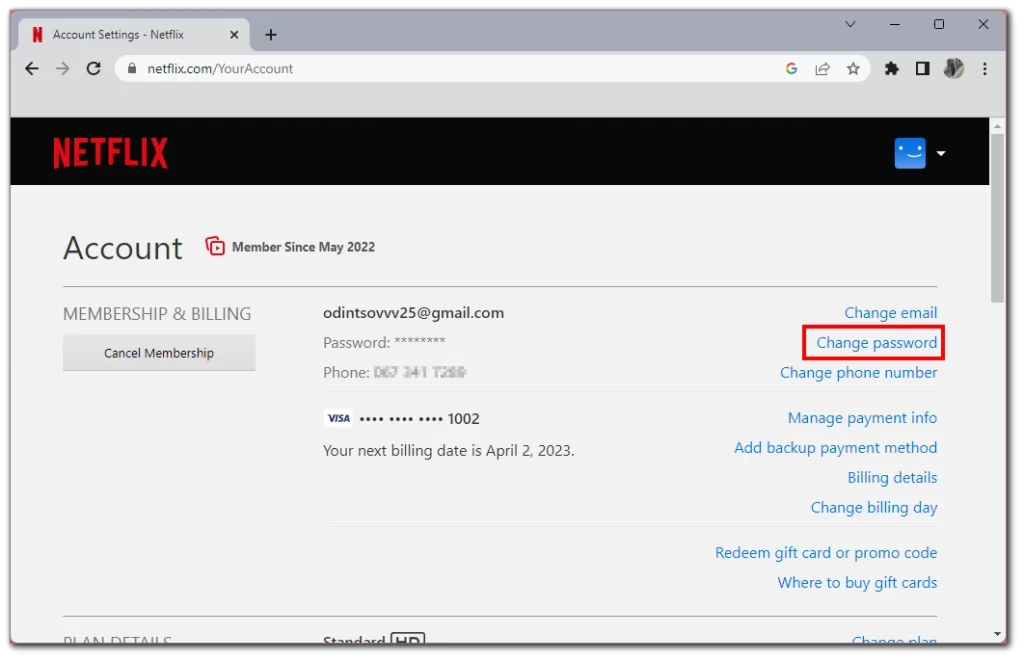
- Ez a jelszóváltoztatási űrlaphoz vezet, ahol meg kell adnia a régi jelszavát, kétszer meg kell ismételnie az új jelszót, majd a Mentés gombra kell kattintania. Ezt követően a módosítások azonnal hatályba lépnek.
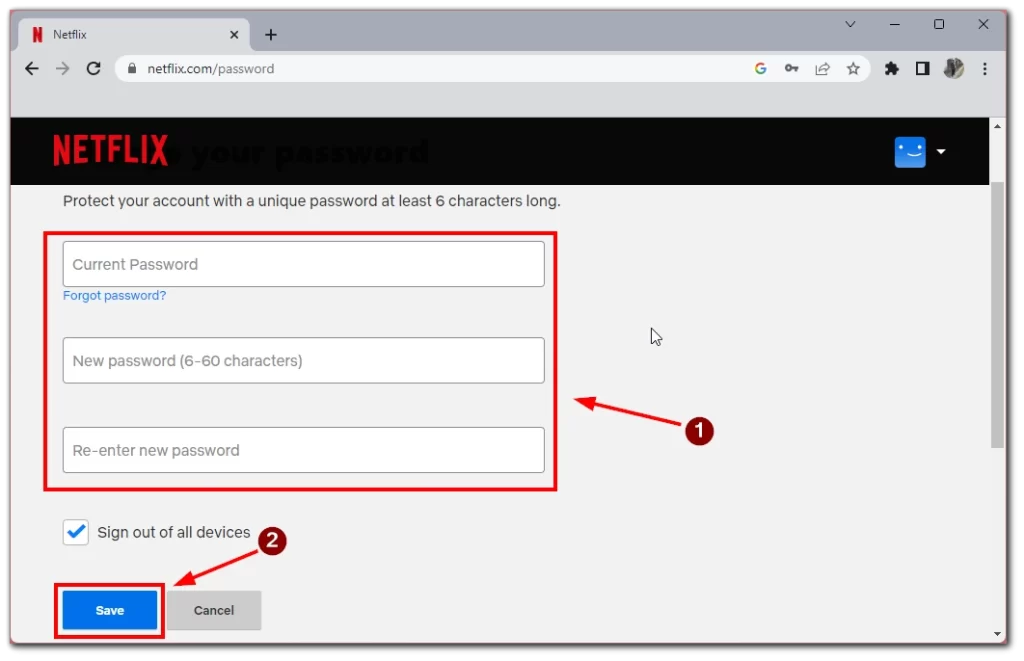
Felhívjuk figyelmét, hogy a jelszó megváltoztatása után újra be kell lépnie a Netflix-fiókjába minden olyan eszközről, amelyre korábban bejelentkezett. Azt is javaslom, hogy találjon ki egy összetett jelszót, amely nem lesz annyira hasonló a korábban használt jelszavaihoz, hogy a kirúgott felhasználók ne tudják kitalálni.
Mint említettem, a mobil verzió lépései pontosan ugyanazok lesznek, ugyanazzal a névvel és gombelrendezéssel. Ha tehát okostelefon vagy táblagép van a kezedben, semmi sem akadályozhat meg abban, hogy megváltoztasd a jelszavaidat.
Hogyan jelentkezhet ki minden eszközön a Netflixről
Ha úgy dönt, hogy a biztonság kedvéért minden bejelentkezett eszközéről kijelentkezik, két lehetősége van: megváltoztathatja jelszavát a fenti lépésekkel, vagy használhatja a Netflix-fiók beállításaiban található speciális gombot. Mindkettő hatására a most használt készülék kivételével az összes eszközt feloldják, és újra be kell jelentkezniük a fiókjukba, hogy használni tudják azt. Ehhez a következő lépéseket kell megtennie:
- Jelentkezzen be a főprofilon lévő fiókba, és kattintson a képernyő jobb felső sarkában lévő profil ikonra.
- A legördülő listából válassza ki a Fiókot.
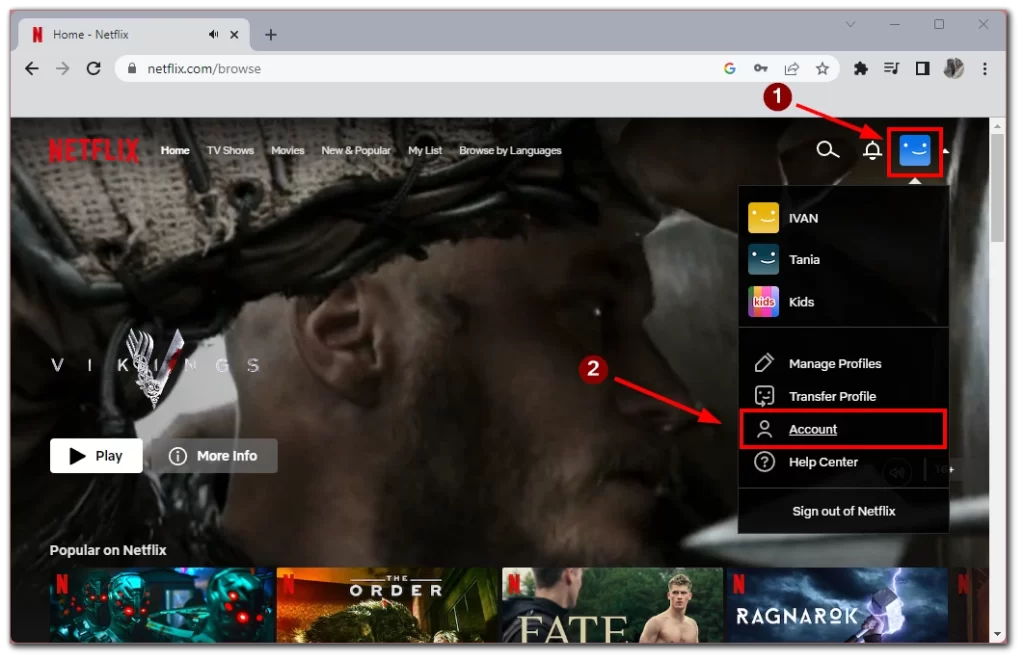
- Itt kell megtalálnia a Minden eszközről való kijelentkezés gombot.
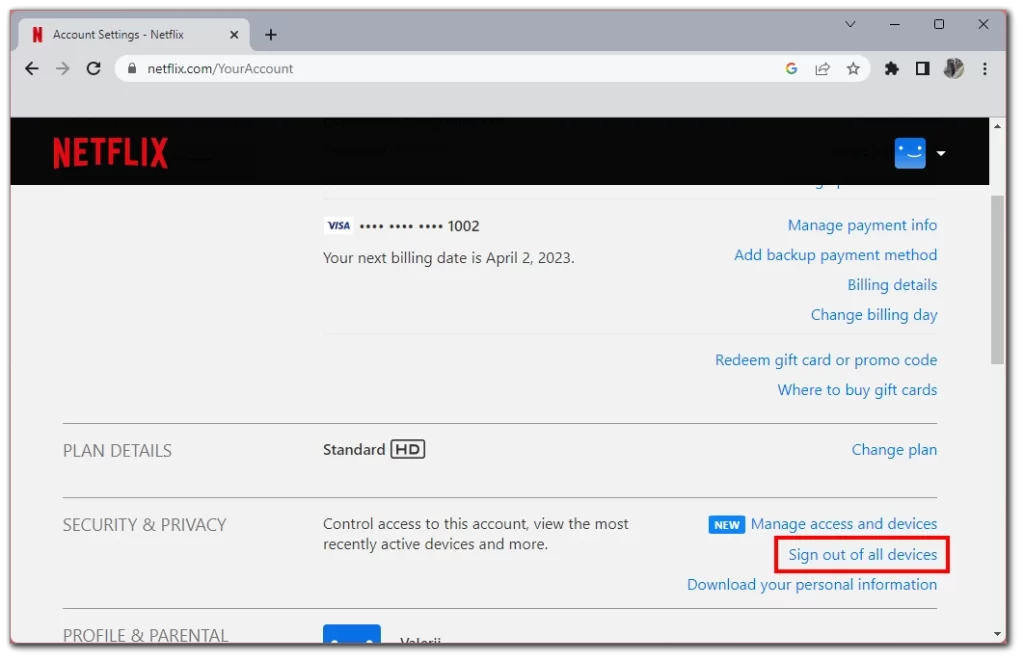
- A megerősítéshez meg kell adnia a jelszavát.
Ne feledje, hogy ez a gomb minden felhasználót és eszközt kizár a Netflix-fiókjából. Tehát először is meg kell győződnie arról, hogy minden felhasználó, akiben megbízik, rendelkezik a felhasználónévvel és jelszóval a fiók újbóli bejelentkezéséhez. Azt sem szabad elfelejtenie, hogy ezeket az utasításokat a mobilverzióra és az asztali szolgáltatás esetében is használhatja.